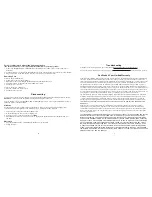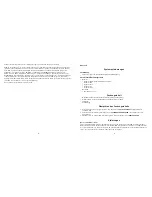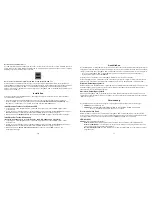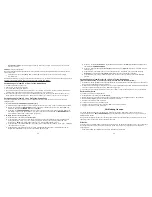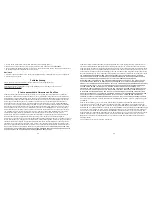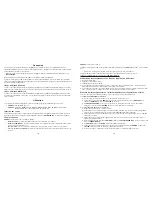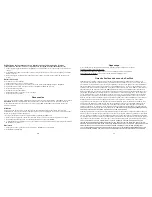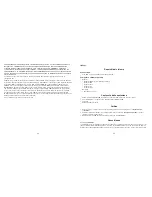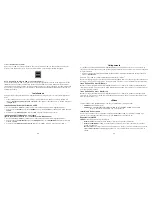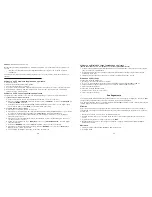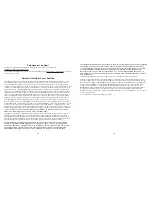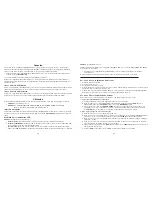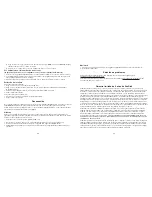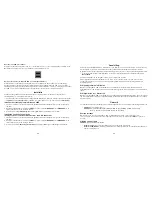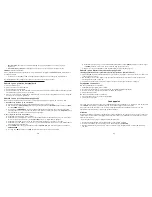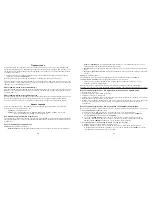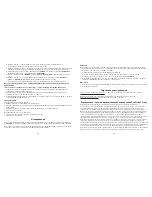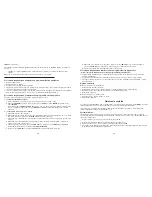24
25
Come si individua la porta USB?
Spesso le porte USB sono situate sul pannello anteriore o posteriore del PC o su un hub USB. In un computer
portatile o in un Macintosh, possono essere situate lateralmente. La porta USB è illustrata nella figura.
Qual è la differenza tra Hi-Speed USB 2.0 e Full Speed USB 1.1?
Con lo standard Hi-Speed USB 2.0 la trasmissione dei dati può raggiungere la velocità di 480 megabit al secondo
(Mbit/s), mentre con Full Speed USB 1.1 la massima velocità di trasmissione dati è 12 Mbit/s. Hi-Speed USB 2.0
offre quindi un notevole miglioramento rispetto a Full Speed USB 1.1 per quanto riguarda la velocità di trasmissione
dati, e inoltre è retrocompatibile con le porte USB 1.1. L’unità di lettura/scrittura ImageMate USB 2.0 funziona con
entrambi gli standard.
Installazione
Prima di collegare l’unità di lettura/scrittura ImageMate USB 2.0 al computer, può essere necessario installare un
driver.
•
Si può saltare questa sezione se si usa il sistema operativo Windows XP, ME, 2000 o Vista (e passare alla
sezione
“Installazione dell’applicazione a pulsante”), Mac OS 9.2+ o Mac OS 10.1.2+ (e passare alla sezione
“Collegamento”).
Installazione del driver per Windows 98SE
1. Inserire nell’unità CD-ROM del computer il CD accluso all’unità di lettura/scrittura ImageMate USB 2.0.
2. Fare clic sul menu
AVVIO e aprire il menu ESEGUI. Fare clic su SELEZIONA per individuare la lettera dell’unità
CD-ROM.
3. Selezionare il file
\Win98\setup.exe, fare clic su OK e seguire le istruzioni sullo schermo.
Installazione dell’applicazione a pulsante
(questa applicazione funziona solo con Windows 98SE, ME, 2000 e XP)
1. Inserire nell’unità CD-ROM del computer il CD accluso all’unità di lettura/scrittura ImageMate USB 2.0.
2. Fare clic sul menu
START/AVVIO e aprire il menu ESEGUI. Fare clic su SELEZIONA per individuare la lettera
dell’unità CD-ROM.
3. Selezionare il file
\Button Application\setup.exe, fare clic su OK e seguire le istruzioni sullo schermo.
Collegamento
Il collegamento dell’unità di lettura/scrittura ImageMate USB 2.0 alla porta USB è semplice: non è necessario né
spegnere né riavviare il computer. E poiché l’unità è alimentata attraverso la porta USB, non occorre alcun adattatore
di corrente alternata.
•
Prima di collegare l’unità di lettura/scrittura ImageMate USB 2.0, completare l’installazione del driver. Vedere la
sezione
“Installazione”.
Adoperare il cavo USB per collegare l’ImageMate direttamente al computer.
Quando si collega per la prima volta l’unità di lettura/scrittura ImageMate USB 2.0, il computer potrebbe visualizzare un
messaggio – che può variare leggermente a seconda del sistema operativo – relativo all’installazione dell’unità stessa.
Icone delle unità a disco Windows
Quando si collega l’unità di lettura/scrittura ImageMate USB 2.0 a un computer con sistema operativo Windows, in
“Risorse del computer” compare una nuova lettera identificativa di un’unità a disco rimovibile, che rappresenta lo slot
per schede presente sull’unità .
Icone delle unità a disco Macintosh
Quando si collega l’unità di lettura/scrittura ImageMate USB 2.0 a un computer con sistema operativo Macintosh,
ogni volta che si inserisce una scheda nello slot dell’unità compare l’icona di un disco rimovibile denominato “senza
titolo” che rappresenta lo slot.
Utilizzo
L’unità di lettura/scrittura ImageMate USB 2.0 ha uno slot, utilizzabile per vari tipi di schede.
•
SDDR-92: CompactFlash tipo I/II
•
SDDR-99: SD, SDHC, MultiMediaCard, MMC
plus
, MMC
mobile
, RS-MMC, RS-MMC Dual Voltage,
Memory Stick, Memory Stick PRO e xD, e xD Tipo M e H
Inserimento delle schede
Per inserire una scheda nello slot dell’unità di lettura/scrittura ImageMate USB 2.0, introdurre l’estremità con il
connettore, con l’etichetta sulla scheda rivolta verso l’alto.
NON
forzare la scheda nello slot.
Segnalazioni del LED
SDDR-92 (unità di lettura/scrittura CompactFlash)
•
Windows XP/Vista: il LED si accende quando si inserisce una scheda correttamente.
•
Windows 98SE/ME/2000: il LED si accende quando si fa doppio clic su "Disco rimovibile" se la scheda è
inserita correttamente.
•
Macintosh OS: sul desktop compare l’icona di un’unità a disco quando si inserisce correttamente una scheda.
•
Tutti i sistemi operativi: il LED lampeggia quando è in corso un trasferimento di dati fra il computer e la
scheda.